วิธีการสร้างพอดแคสต์คุณภาพสูงในความกล้า? กำหนดเพลงไปยังรายการเพลงออนไลน์สำหรับการจัดระเบียบคำศัพท์สำหรับลบ
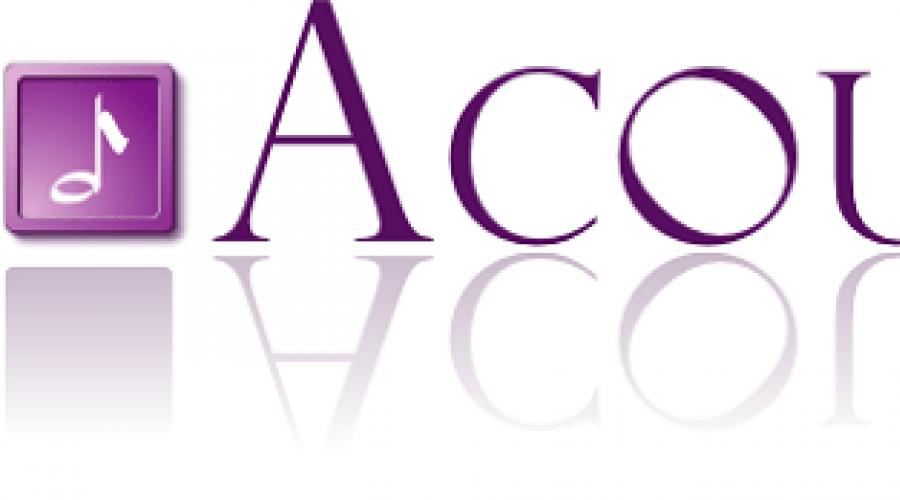
คำแนะนำ
รับเพลงที่เหมาะสมสำหรับคำพูดของคุณ เล่นได้หลายครั้งและฝึกฝนการรวมกันของเพลงและคำศัพท์ เพื่อความสะดวกมากขึ้นคุณสามารถเขียนคำบนกระดาษและใกล้กับจุดเริ่มต้นของกลีบและการร้องมันคือการใส่เวลา ใช้เพลงของคุณหลายครั้ง
ดาวน์โหลดจากอินเทอร์เน็ตโปรแกรมพิเศษสำหรับการบันทึกเสียง มีโปรแกรมดังกล่าวมากมาย แต่คุณสามารถอยู่ในบางรายการและง่ายขึ้น ตัวอย่างเช่นโปรแกรมเหล่านี้คือ: Audacity, Adobe Audition หรือ Sound Forge ติดตั้งโปรแกรมที่คุณชอบคอมพิวเตอร์ของคุณและทำงาน
เตรียมสถานที่ที่คุณจะบันทึกเพลง ห้องไม่ควรเป็นเสียงที่ไม่เกี่ยวข้อง เป็นที่พึงปรารถนาที่คุณอยู่คนเดียวในห้อง เชื่อมต่อไมโครโฟนของคุณและตรวจสอบ โปรดทราบว่าดีกว่าไมโครโฟนที่คุณเลือกการบันทึกที่ดีกว่าจะดีกว่า ไม่จำเป็นต้องซื้อไมโครโฟนคอนเดนเซอร์ราคาแพงมันก็เพียงพอที่จะใช้แบบไดนามิกปกติ โมเดลไมโครโฟนที่ดีมากคือ SHURE, AKG, NADY หรือ RODE
เปิดเพลงที่เลือกผ่านโปรแกรมที่ดาวน์โหลดมา เชื่อมต่อหูฟังวางไว้และคลิกปุ่มบันทึก อย่านำไมโครโฟนเข้ามาใกล้กับริมฝีปากมากเกินไปมิฉะนั้น COD และ Hissing จะได้ยินในรายการที่บันทึกได้ แต่อย่าถอดไมโครโฟนมากเกินไป ร้องเพลงคำที่ชัดเจนสอดคล้องกับชั้นเชิงของเพลง
ฟังบันทึกผลลัพธ์ หากเธอไม่พอใจคุณ - เขียนลง บันทึกเพลงคุณภาพสูงตั้งแต่ครั้งแรกนั้นยากมากดังนั้นเตรียมพร้อมสำหรับการดำเนินการอีกครั้งหลายครั้ง
ลบเสียงส่วนเกินออกจากระเบียนที่เกิดขึ้น ในการทำเช่นนี้จำเป็นต้องเน้นเสียงชิ้นเล็ก ๆ เป็นตัวอย่าง มันง่ายที่จะได้รับเพียงพอ - เงียบไปเล็กน้อยในไมโครโฟนในขณะที่ไม่เคลื่อนไหวอย่างสมบูรณ์ เลือกการตัดที่เกิดจากเสียงรบกวน ถัดไปทุกอย่างง่าย ๆ : หากคุณใช้โปรแกรม Audacity ให้เลือกส่วนหนึ่งของแทร็กเสียงที่คุณต้องการใช้การลบเสียงรบกวนและคลิกตกลง หากคุณใช้โปรแกรม Adobe Audition - กำหนดเส้นทางของแทร็กที่คุณต้องการใช้การลบและคลิกที่การรวมคีย์ Ctrl + Shift + P ยืนยันการกระทำที่เลือกโดยคลิกที่ปุ่มตกลง
ลองเพิ่มเอฟเฟกต์ที่แตกต่างกันไปยังระเบียนที่ได้รับ การใช้เอฟเฟกต์บางอย่างช่วยให้คุณสามารถสร้างความคิดริเริ่มและเสียงที่แปลกประหลาดซึ่งจะทำให้เพลงของคุณเป็นเอกลักษณ์และพิเศษ หากคุณต้องการคุณสามารถกำหนดเอฟเฟกต์หลายอย่างในบันทึกเดียวกันดังนั้นอย่ากลัวที่จะทดลอง
ตรวจสอบให้แน่ใจว่าคุณพอใจกับรายการผลลัพธ์และบันทึกในรูปแบบที่คุณต้องการ ก่อนอื่นอย่าลืมบันทึกเซสชันทั้งหมด มีความจำเป็นเพื่อให้ได้ตลอดเวลาคุณสามารถเปิดแทร็กของคุณและแก้ไขได้ เก็บเพลงให้ดีที่สุดในรูปแบบ MP3 เมื่อบันทึกขอแนะนำให้เลือกคุณภาพใน 320 Kbps
ในกระบวนการทำงานกับเพลงผู้ใช้อาจต้องกำหนดเพลงหนึ่งไปยังอีกเพลงหนึ่ง สิ่งนี้อาจเกี่ยวข้องกับการแก้ไของค์ประกอบเสียงที่จำเป็นต้องเพิ่มเสียงร้องในเส้นทางดนตรีและกรณีอื่น ๆ ที่จำเป็นต้องกำหนดเพลงที่หลากหลายซึ่งกันและกัน ในเนื้อหานี้ฉันจะบอกคุณว่าจะกำหนดเพลงให้กับเพลงออนไลน์ แต่มีเครื่องมืออะไรสำหรับสิ่งนี้และวิธีการใช้งาน
วิธีการกำหนดเพลงออนไลน์เพลง
บังคับให้ผิดหวังผู้ใช้ที่ต้องการหาบริการเล็กน้อยและสะดวกสบายเพื่อกำหนดแทร็กบนแทร็กออนไลน์ บรรณาธิการเพลงออนไลน์ออนไลน์ (ตัวอย่างเช่นเสียง Joiner) ช่วยให้คุณเพิ่มแทร็กต่อกันอย่างสม่ำเสมอและเพื่อผสมแทร็กเสียงซึ่งกันและกันซอฟต์แวร์ส่วนบุคคลที่คุณต้องการดาวน์โหลดและติดตั้งบนคอมพิวเตอร์ของคุณ เงินเหล่านี้คืออะไรและวิธีใช้พวกเขาฉันจะบอกข้างล่าง
โปรแกรมแอปพลิเคชั่นเพลง Acostica MP3 Audio Mixer
- นี่เป็นโปรแกรมที่ง่ายและสะดวกสำหรับการแสดงเพลง เพื่อใช้ประโยชน์จากการทำงานของมันคุณต้องดาวน์โหลดไปยังพีซีของคุณ (ตัวอย่างเช่นที่นี่ดังนั้น) ติดตั้งและเรียกใช้ แม้ว่าโปรแกรมจะมีตัวละครที่มีเงื่อนไข (สำหรับฟังก์ชันการทำงานเต็มรูปแบบ แต่ก็มีความจำเป็นที่จะต้องซื้อใบอนุญาต) คุณสมบัติพื้นฐานของมันจะเพียงพอสำหรับวัตถุประสงค์ที่เราต้องการและค้นหาเครือข่ายที่ยาวนานเพื่อสร้างเพลงเพลงออนไลน์คุณ ไม่ต้องการ

- ตอนนี้คลิกที่แท็บไฟล์และโดยเลือกตัวเลือก "เพิ่มเสียง" ให้ดาวน์โหลดองค์ประกอบดนตรีที่ต้องการ
- คุณสามารถฟังได้เมื่อพวกเขาฟังด้วยกันเล่นกับจุดเริ่มต้นและจุดสิ้นสุดของแต่ละเพลง
- หลังจากที่ผลลัพธ์ถูกจัดให้คลิกที่แท็บ "ไฟล์" เลือกตัวเลือก "บันทึกเป็น" และเลือก "ไฟล์ MP3" (หากคุณต้องการไฟล์ที่ดาวน์โหลดเป็นรูปแบบ MP3)
- ให้ชื่อไฟล์และคลิกที่ "บันทึก"

หลังจากบันทึก Melody จะเริ่มขึ้นโดยอัตโนมัติและคุณสามารถเพลิดเพลินกับผลลัพธ์ที่ได้ให้โปรแกรมสำหรับการเชื่อมต่อเพลง
ผสมเพลงกับ Mixcraft 7
โปรแกรมนี้เป็นโปรแกรมแก้ไขเสียงที่ทรงพลังสำหรับการผสมเพลงด้วยเพลงรวมถึงการบันทึกแบบมัลติทรันดืมเอฟเฟกต์เสียงที่แตกต่างกันหลายสิบรายการและเครื่องดนตรีมากมาย แม้ว่ามันจะไม่อนุญาตให้คุณกำหนดเพลงออนไลน์ แต่แอปพลิเคชันที่ระบุสามารถให้ผลลัพธ์ที่คุ้มค่า

Mixcraft เวอร์ชัน 7.5
- ในการใช้ประโยชน์จากฟังก์ชั่นการใช้งานดาวน์โหลดโปรแกรมนี้ที่นี่และติดตั้งบนคอมพิวเตอร์ของคุณ
- เรียกใช้โปรแกรม (เราจะมีแอปพลิเคชันรุ่นที่ค่อนข้างฟรี) และคลิกที่แท็บ "เสียง" และเลือก "เพิ่มไฟล์เสียง" ที่นั่น
- อัปโหลดองค์ประกอบพื้นฐานก่อน (มันจะปรากฏในแถวแรก)
- จากนั้นคลิกที่จุดที่ต้องการของแถวที่สองที่ควรเล่นแทร็กที่สอง (เพื่อให้จุดเริ่มต้นคุณต้องเริ่มต้นด้วยเซ็กเมนต์ที่ต้องการของเพลงแรก) และอีกครั้งคลิกที่ปุ่ม "เพิ่มไฟล์เสียง"
- คุณดาวน์โหลดไฟล์เสียงที่สองและคุณสามารถฟังได้เนื่องจากเสียงพร้อมกับปุ่ม PlayLock และความเสียหายที่ด้านล่างของหน้าจอ
ในการบันทึกผลลัพธ์ให้คลิกที่แท็บ "ไฟล์" แล้วเลือก "บันทึกเป็น" ให้ชื่อไฟล์เลือกรูปแบบบันทึกที่ต้องการและบันทึกผลลัพธ์
Adobe Audition - เครื่องมืออื่นสำหรับการรวมเพลง
Adobe เป็นที่รู้จักสำหรับผลิตภัณฑ์จำนวนมาก แต่ในบรรดาตัวเลขทั้งหมดที่ฉันต้องการสังเกต Adobe Audition Audio Editor - เครื่องมือระดับมืออาชีพที่ให้คุณกำหนดเสียงบนเสียงออนไลน์ดาวน์โหลดตัวอย่างเช่นที่นี่มาจากที่นี่ (จะมี เป็นรุ่นทดสอบที่เพียงพอ)

- จากนั้นคลิกที่แท็บ "แทรก" และเลือก "เสียง" (ควรไฮไลต์แทร็กอันดับแรก)
- โหลดแทร็กพื้นฐาน
- จากนั้นคลิกที่เทปที่ว่างเปล่าของแทร็กหมายเลข 2 และติดตั้งตัวเลื่อนจากสถานที่ของแทร็กแรกที่แทร็กที่สองควรเริ่มต้น (ควรไฮไลต์แทร็กที่สอง)
- เลือกแทรกอีกครั้ง - เสียงและดาวน์โหลดแทร็กที่สอง
การใช้ปุ่มควบคุมที่ด้านล่างของด้านซ้ายคุณสามารถฟังสิ่งที่คุณเกิดขึ้นได้ หากผลลัพธ์ที่ต้องการจัดให้คุณคลิกที่ไฟล์ให้เลือกส่งออกที่นั่นแล้วเสียงผสมลง ให้ชื่อกับไฟล์ของคุณเลือกส่วนขยายที่ต้องการและบันทึกไดเรกทอรีจากนั้นคลิกที่ "บันทึก"
โปรแกรมการเชื่อมต่อเพลงทางเลือก
โปรแกรมอื่น ๆ สำหรับการจัดเก็บเพลงเพื่อเพลงที่ฉันต้องการจะทราบว่าเป็น Sony Sound Forge และ FL Studio 12 พวกเขาเป็นบรรณาธิการที่ทรงพลังในการสร้างเสียง แต่ตัวเลือกที่เราต้องการดูเหมือนข้างต้น - ผู้ใช้โหลดเรียงตามลำดับขององค์ประกอบเสียงที่ต้องการ แล้วบันทึกผลลัพธ์

ตามที่ฉันได้กล่าวไปแล้วข้างต้นบริการที่อนุญาตให้คุณกำหนดแทร็กออนไลน์ที่ฉันไม่พบ แต่ฉันจะดีใจถ้าคุณเสนอในความคิดเห็นต่อบทความนี้
บทสรุป
แม้จะมีความจริงที่ว่าความสามารถในการผสมเพลงด้วยเพลงออนไลน์ยังไม่ได้ฉันอธิบายโปรแกรมที่จะช่วยให้คุณกำหนดเพลงให้เป็นเพลงได้อย่างง่ายดายเพียงไม่กี่คลิก แม้จะมีโอกาสมากมายในการแก้ไขเสียงในเครื่องมือเหล่านี้คุณจะต้องใช้เวลาเพียงไม่กี่นาทีสำหรับการเชื่อมต่อองค์ประกอบที่คุณต้องการ ลองและคุณจะได้รับผลลัพธ์ที่คุณต้องการอย่างแน่นอน
ฉันไม่เคยถูกถามว่าจะใช้อย่างไร โปรแกรมความกล้าหาญ สำหรับการบันทึกและแก้ไขเสียง ในกรณีอื่น ๆ ตัวฉันเองแนะนำโปรแกรมนี้ให้ผู้เยี่ยมชมบล็อกของคุณ แต่ฉันไม่สามารถอ้างถึงความกล้าที่มีคุณภาพสูงในบล็อกของฉัน ดังนั้นจึงถูกกำหนดให้ค้นหาบทเรียนดังกล่าวในเครือข่ายและเผยแพร่พวกเขาด้วยทรัพยากรของตนเองสัญญาว่าผู้อ่านของพวกเขาจะทำอย่างแน่นอน
และในที่สุดก็เกิดขึ้นในที่สุด! นิดหน่อยด้วยความล่าช้า แต่ฉันเติมเต็มสัญญาของฉัน ฉันปิดนาฬิกาวิดีโอจำนวนมากในการทำงานกับโปรแกรมแก้ไขเสียงนี้และไม่พบสิ่งใดที่ดีไปกว่าวิดีโอของ Igor Kozlov บทเรียนของเขาแม้ว่าจะไม่เปิดเผยความเป็นไปได้ทั้งหมดของโปรแกรมที่ยอดเยี่ยมนี้ แต่ให้มากกว่าภาพรวมที่สมบูรณ์ของฟังก์ชั่นที่จำเป็นทั้งหมดสำหรับการบันทึกและข้อมูลของพอดคาสต์เสียงคุณภาพสูงการแสดงด้วยเสียงและแม้แต่การสร้างเสียงเรียกเข้า!
สำหรับผู้ที่ยังไม่คุ้นเคยกับโปรแกรม Audacity ควรเป็นคำอธิบายสั้น ๆ และความเป็นไปได้บางอย่าง ผู้ที่รู้แล้วและชื่นชมโปรแกรมนี้และต้องการที่จะเชี่ยวชาญดีกว่าสามารถดูนาฬิกาวิดีโอได้ทันที
ความกล้าหาญ - โปรแกรมแก้ไขเสียงที่เป็นที่นิยมฟรีและใช้งานง่ายช่วยให้คุณสามารถบันทึกกระบวนการและกู้คืนไฟล์เสียงต่างๆ รองรับการทำงานกับแทร็กหลายแทร็กและมีเครื่องมือที่หลากหลายรวมถึงการตัดแต่งแทร็กการติดกาวการผสมเสียงการทำให้เป็นมาตรฐานการเปลี่ยนแปลงของ Tempo เสียงซ้อนทับผลต่าง ๆ และอื่น ๆ อีกมากมาย ฟังก์ชันการแก้ไขสามารถขยายได้เนื่องจากชุดของปลั๊กอินเพิ่มเติม
ความจริงที่ว่าโปรแกรม Audacity สนุกกับธุรกิจข้อมูลส่วนใหญ่อีกครั้งยืนยันความนิยมอีกครั้ง ทำไมการเลือกจำนวนมากถึงตกอยู่ในโปรแกรมนี้ แม้จะมีความกล้าฟรีของคุณมีฟังก์ชั่นที่จำเป็นทั้งหมดในการสร้างคุณภาพสูง พอดคาสต์ และ หลักสูตรเสียง. นอกจากนี้ยังใช้งานง่ายสะดวกมากและไม่กินทรัพยากรระบบจำนวนมาก
นี่เป็นเพียงความสามารถบางอย่าง:
- นำเข้าส่งออกการตัดต่อและบันทึกไฟล์ใน MP2, MP3, WAV, FLAC, Vorbis และรูปแบบอื่น ๆ ;
- บันทึกเสียงพร้อมฟังเพลงที่มีอยู่พร้อมกัน
- บันทึกจากไมโครโฟน, อินพุตเชิงเส้น (เครื่องบันทึกเทปคาสเซ็ต, บันทึก, ฯลฯ ) ซึ่งทำให้สามารถแปลงเสียงแบบอะนาล็อกดิจิทัลได้
- การกำจัดของเสียงคงที่, cod, hum, คลิกและข้อบกพร่องติดตามเสียงอื่น ๆ ;
- การเปลี่ยนแปลงคุณสมบัติความถี่โดยใช้อีควอไลเซอร์และตัวกรอง
- ใช้ "ดินสอ" เพื่อแก้ไขตัวอย่างแต่ละรายการ
- การผสมแทร็กเสียงที่มีการตอบสนองความถี่ที่แตกต่างกันไปยังโครงการเดียว
- ประวัติการเปลี่ยนแปลงไม่ จำกัด สำหรับการยกเลิกและการทำซ้ำทีละขั้นตอน
ข้อมูลทางเทคนิค.
- ระบบปฏิบัติการ: Microsoft Windows, Linux, Mac OS X ฯลฯ
- ประเภทใบอนุญาต: GNU GPL (แจกจ่ายได้อย่างอิสระ)
- ภาษาอินเตอร์เฟส: หลายภาษา (รวมถึงรัสเซีย)
ตอนนี้ไปกันเถอะ วิดีโอสอนความกล้าหาญ. จากหลักสูตรนี้คุณจะได้เรียนรู้วิธีการทำงานใน Audacity วิธีการตัดแทร็กวิธีการเขียนพอดคาสต์วิธีการแก้ไขให้กำหนดเพลงพื้นหลังวิธีการประหยัดในรูปแบบที่ต้องการและอีกมากมาย
หลักสูตรวิดีโอ:
ความกล้าหาญ การบันทึกเสียงและการประมวลผล

บทเรียน 1. การติดตั้งและกำหนดค่าโปรแกรม
บทช่วยสอนวิดีโอนี้อธิบายถึงวิธีการดาวน์โหลด Audacity วิธีการติดตั้งวิธีการตั้งค่าเริ่มต้นสำหรับการส่งออกโครงการไปยังรูปแบบ MP3 ลิงค์จากบทเรียนที่ได้รับจากวิดีโอ
นอกเหนือจากเพลงของ Music Music เป็นเทคนิคแบบคลาสสิกที่มักจะใช้เครื่องมือแก้ไขวิดีโอมืออาชีพและนักเขียนบล็อกมืออาชีพบน YouTube และไม่มีอะไรที่น่าแปลกใจในเรื่องนี้: ถ้าคุณมาถึงจุดที่มีประสิทธิภาพการทำนองนั้นก็จะเสริมความแข็งแกร่งให้กับวิดีโอเท่านั้นและทำให้น่าสนใจยิ่งขึ้น จากบทความนี้คุณจะได้เรียนรู้วิธีกำหนดเพลงในวิดีโอบนคอมพิวเตอร์ในเวลาไม่กี่วินาที สิ่งที่จำเป็นสำหรับนี่คือโปรแกรม "นักแสดงวิดีโอ" และวัสดุ

นี่เป็นวิธีที่เมนูเริ่มของโปรแกรม "วิดีโอเขต"
ขั้นตอนที่ 1 การเตรียมการสำหรับการทำงาน
คุณสามารถเริ่มต้นด้วยการติดตั้งโปรแกรมเพื่อซ้อนทับเพลงในวิดีโอ: คุณสามารถดาวน์โหลดโปรแกรมการแจกจ่ายบนเว็บไซต์ของเรา การโหลดไม่ใช้เวลานานเนื่องจากไฟล์การติดตั้งมีน้ำหนักน้อย เรียกใช้ไฟล์คลิกสองครั้งและทำตามคำแนะนำที่ปรากฏบนหน้าจอ สำรวจข้อตกลงใบอนุญาตจากนั้นเลือกดิสก์ที่คุณต้องการติดตั้งโปรแกรมและแน่นอนเพิ่มทางลัดบนเดสก์ท็อป ดังนั้นคุณสามารถเริ่มทำงานกับซอฟต์แวร์ได้อย่างรวดเร็ว
ขั้นตอนที่ 2 การเพิ่มวัสดุ
เรียกใช้ซอฟต์แวร์ บนบานหน้าต่างด้านซ้ายคลิก "เพิ่ม" และเลือกรายการที่เหมาะสมในรายการที่ปรากฏขึ้น คุณสามารถ:
- เพิ่มภาพยนตร์หนึ่งเรื่อง
- ดาวน์โหลดโฟลเดอร์ทั้งหมดด้วยวิดีโอ
- เขียนเนื้อหาจากเว็บแคม
- ดาวน์โหลดวิดีโอจากเว็บไซต์
- ทำงานกับ DVD Data

เพิ่มวิดีโอเพื่อทำงานในโปรแกรม
โปรแกรมอ่านรูปแบบที่ทันสมัยทั้งหมดดังนั้นคุณสามารถเพิ่มไฟล์วิดีโอใด ๆ ได้อย่างแน่นอน
ขั้นตอนที่ 3 การทำงานกับเสียงในวิดีโอ
ตอนนี้เรามาดูกันว่าจะกำหนดเพลงในวิดีโอได้อย่างไร ไฮไลต์ไฟล์ที่น่าสนใจและคลิกที่ปุ่ม "การตั้งค่าวิดีโอ". ในรายการที่ปรากฏขึ้นให้เลือก "เสียงเพลง"\u003e "ป้อนเสียง". หน้าต่างใหม่จะปรากฏขึ้นซึ่งคุณสามารถดาวน์โหลดได้ที่ด้านบนของเพลงพื้นหลัง Audiode หลัก คลิก "เพิ่มเสียง" และระบุเส้นทางไปยังแทร็กที่คุณต้องการเติมเต็มวิดีโอ ตัวแปลงวิดีโอภายใต้การพิจารณาของรัสเซียสนับสนุนรูปแบบเสียงยอดนิยมทั้งหมดดังนั้นคุณจึงไม่มีปัญหาความเข้ากันได้

เลือก "ป้อนเสียง" ในรายการและระบุพา ธ ไปยังแทร็กที่ต้องการ
คุณสามารถเพิ่มไม่ใช่หนึ่ง แต่หลายแทร็ก หากจำเป็นไฟล์เสียงใด ๆ สามารถตัดแต่งได้ เมื่อต้องการทำเช่นนี้คลิกที่ไอคอนด้วยกรรไกรและทำเครื่องหมายจุดเริ่มต้นและจุดสิ้นสุดของการเล่นไฟล์เพลงด้วยเครื่องหมายสีดำ
มันยังคงเป็นสิ่งที่สำคัญที่สุด - เพื่อปรับระดับเสียง ในการทำเช่นนี้อ้างถึงสเกล "เพลง". เลื่อนตัวเลื่อนด้านล่างเพื่อทำให้ Melody เงียบกว่า

ปรับระดับเสียงเพลงพื้นหลัง
- การเปลี่ยนแปลงสามารถแก้ไขได้ทันที ในการทำคลิกนี้ "แทนที่ทันที" และเลือกรูปแบบที่คุณต้องการบันทึกวิดีโอ
- หากคุณต้องการเชื่อมต่อวิดีโอนี้กับอีกหรือปรับปรุงให้เลือก "บันทึกการเปลี่ยนแปลง". ในกรณีนี้โปรแกรมจะจดจำการแก้ไขทั้งหมด แต่ก่อนการแปลงคุณสามารถทำการแก้ไขเพิ่มเติมในวิดีโอ
คุณสมบัติเพิ่มเติมของโปรแกรม
ด้วยความช่วยเหลือของ "ไดรเวอร์วิดีโอ" คุณสามารถหาวิธีลบเสียงจากวิดีโอได้อย่างง่ายดาย เมื่อต้องการทำเช่นนี้คุณต้องคลิกที่ปุ่ม "การตั้งค่าวิดีโอ" อีกครั้งในเมนูหลักเลือกรายการ "ซาวด์แทร็ก" และคลิกที่ปุ่ม "ไร้เสียง". ดังนั้นคุณสามารถลบเพลงซ้อนทับในวิดีโอและเสียงอื่น ๆ ที่มีอยู่ในลูกกลิ้งของคุณ

คุณสามารถตัดการเชื่อมต่อเสียงในวิดีโอได้อย่างสมบูรณ์
โปรแกรมอื่นช่วยให้คุณสามารถแทนที่เสียงในวิดีโอได้อย่างสมบูรณ์ คุณสมบัตินี้มีประโยชน์หากคุณต้องการล้อเลียนหรือปรับปรุงลูกกลิ้งอย่างสมบูรณ์ ในการทำเช่นนี้ในเมนูหลักกดอีกครั้ง "การตั้งค่าวิดีโอ"\u003e "เสียง"\u003e "แทนที่เสียง". เพิ่มแทร็กที่คุณต้องการฝังในวิดีโอ หากคุณต้องการเสียงวิดีโอเสียง "VideoMaster" จะมาช่วยกัน เพียงไปที่แท็บ "บันทึกจากไมโครโฟน" คลิกที่ปุ่มของชื่อเดียวกันและใส่ข้อความที่ต้องการ